
Zebra
QLn
系列
便携式打印机
用户指南
P1028026-062 修订版 A
2011 年 4 月

目录
所有权声明 ...................................................................................... 4
文档惯例 ......................................................................................... 6
QLn™ 系列打印机简介 .................................................................... 7
打开包装进行检查 ............................................................................... 7
损坏报告 .............................................................................................7
QLn 系列技术 ................................................................................. 8
智能电池 .........................................................................................................8
打印技术 .........................................................................................................9
热敏方法 .........................................................................................................9
QLn 系列概述 .............................................................................. 10
做好打印准备 ................................................................................ 12
电池 .................................................................................................. 12
安装电池 .......................................................................................................12
电池安全 .......................................................................................................13
充电器安全 ...................................................................................................13
智能充电器-2 (SC2) 单座电池充电器 ................................................. 14
UCLI72-4 型四座充电器 ................................................................................16
以太网与充电机座 .............................................................................19
打印机机座操作 ............................................................................................21
交流电源适配器(包括在包 p/n P1031365-024 中) ...................................23
在 QLn 系列打印机中装入纸张 ..................................................... 24
按剥离模式装入纸张 .....................................................................................25
操作员控制 ........................................................................................ 27
标准控制面板 ................................................................................................27
液晶屏控制面板 ............................................................................................29
状态栏图标 ...................................................................................................29
主菜单屏幕 ...................................................................................................32
可编程液晶屏设置.........................................................................................33
确认打印机运行正常 .......................................................................... 34
打印配置标签 ................................................................................................34
连接打印机 .......................................................................................34
电缆通讯 .......................................................................................................34
RS-232C 通讯 ..............................................................................................34
USB 通讯 ....................................................................................................34
为通讯电缆提供应变消除 ..............................................................................35
通过 Bluetooth™ 进行无线通讯 ...................................................................38
蓝牙网络概述 ................................................................................................38
WLAN 概述 ...................................................................................... 39
设置软件 ........................................................................................... 39
使用附件 .......................................................................................40
旋转带夹 .......................................................................................................40
软包 ..............................................................................................................40
可调节肩带 ...................................................................................................41
手提带 ...........................................................................................................42
预防性维护....................................................................................43
延长电池寿命 .................................................................................... 43
常规清洁操作指南 ............................................................................. 43
QLn 系列清洁 ............................................................................................44
故障排除 ....................................................................................... 46
前控制面板 .......................................................................................46
2
QLn 系列用户指南

液晶屏控制面板指示灯 ...................................................................... 46
故障排除测试 .................................................................................... 50
打印配置标签 ................................................................................................50
通讯诊断 .......................................................................................................50
联系技术支持 ................................................................................................50
规格 .............................................................................................. 55
打印规格 ......................................................................................................55
QLn 系列的内存和通讯规格 .........................................................................55
标签规格 .......................................................................................................56
CPCL 字体与条形码规格和命令 ....................................................................57
ZPL 字体与条形码规格和命令 ......................................................................58
通讯端口 .......................................................................................................59
物理、环境和电气规格 .................................................................................60
QLn 系列附件 .............................................................................................63
附录 A ..........................................................................................64
接口电缆 .......................................................................................................64
RS232 电缆...................................................................................................64
USB 电缆 ......................................................................................................65
更多接口电缆 ................................................................................................65
附录 B ........................................................................................... 66
纸张耗材 .......................................................................................................66
附录 C........................................................................................... 66
维护耗材 .......................................................................................................66
附录 D ..........................................................................................67
产品支持 .......................................................................................................67
附录 E ...........................................................................................69
电池处置 .......................................................................................................69
产品处置 .......................................................................................................69
附录 F ........................................................................................... 70
使用 zebra.com ............................................................................................70
附录 G ..........................................................................................72
警告消息 .......................................................................................................72
索引 .............................................................................................. 73
专利号 ........................................................................................... 74
3
QLn 系列用户指南

所有权声明
本手册包含 Zebra Technologies Corporation 的专有信息。手册仅供操作与维 护本文 所述设备的有
关各方参考与使用。未经 Zebra Technologies Corporation 书 面 明 确 许 可 ,不 得 出 于 任 何 目 的 使 用 、
复制或向任何第三方泄漏这 些专有信息。
产品改进
持续改 进产品是 Zebra Technologies Corporation 一贯秉承的策略,所有的规格与标记均可能变更
而不另行 通知。
机构批准与法规信息
• 设计通过 TUV 认证 • FCC 的第 15 部分 B 类
• 加拿大 STD RSS -210 • EN55024:2003 欧盟抗扰度标准
• EN60 950:200 6 安全标准 • NOM/ ETL(墨西哥)
• C-Tick(澳 大利 亚) • EN55022:2006 B 类欧盟
电磁辐射标准
免责声明
尽管已尽力在本手册中提供准确的信息,但错误或遗漏在所难免,对此 Zebra Technologies
Corporation 概不承 担任何责任。Zebra Technologies Corporation 保留纠正任何这些错 误的权利,
并声明概不承担它们所引起的赔偿责任。
对后果型损害概不承担任何责任
对于因使用或无法使用随附产品(包括硬件与软件)引起的任何损害(包括但不仅限于商业利润损失、业
务中断、业务信息丢失或其它资金损失),Zebra Technologies Corporation 或 参 与 创 造 、生 产 或 交
付这些产品的任何人概不承担任何赔偿责任,即使 Zebra Technologies Corporation 事先已被告知
存在发生此类损害的可能性。某些州禁止排除后果型或意外损害赔偿,因此上述限制可能并不适用于您
的个案。
版权
本手册的版权与所 述标 签打 印引擎属 Zebra Technologies Corpora tion 所有。未经许可擅自复制本手
册或标签打印引擎中的软件,可能会受到最长一年监禁与最高 10000 美元的处罚 (17 U.S.C.50 6)。侵
犯版权者需承担民事赔偿责任。
本产品可 能包含 ZPL®、ZPL II® 及 ZebraLinktm 程序;Element Energy Equalizer® Circuit、E3® 及
AGFA 字 体 。软 件 © ZIH Corp. 版权所有。在全球范围保留所有权利。
ZebraLink 以及所有的产品名称与代号均为 ZIH Corp. 的商标,Zebra、Zebra 徽标、ZPL、ZPL
II、Elem ent Energ y Equalizer Circuit、及 E3 Circuit 均为 ZIH Corp. 的 注 册 商 标 。在 全 球 范 围 保 留
所有权利。
Monotype®, Intellifont® 及 UFST® 是 Monotype Imaging, Inc. 向“美国专利商标局”注 册的商标,
并且可能已在某些司法管辖区注册。
AndyTM 、CG PalacioTM、CG Century SchoolbookTM、CG TriumvirateTM、CG
TimesTM、Monotype KaiTM、Monotype MinchoTM 及 Monot ype SungTM 均是 Monotype
Imaging, Inc. 的商标,并且可能已在某些司法管辖区注册。HY Gothic HangulTM 是 Hanyang
Systems, Inc. 的商标。
HY Gothic HangulTM is a trademark of Hanyang Systems, Inc.
AngsanaTM 是 Unit y Progre ss Company (UPC) Limited 的商标。
Andale®、Arial®、Book Antiqua®、Corsiva®、Gill Sans®、Sorts® 及 Times New Roman® 是 The
Monot ype Corporation 向“美国专利商标局”注册的商标,并且可能已在某些司法 管辖区注 册。
Century Gothic™、Bookman Ol d StyleTM 及 Century SchoolbookTM 是 Monot ype Corporation
的商标,并且可能在某些司法管辖区注册。
HGPGothicB 是 Ricoh company, Ltd. 的商标,并且可能已在某些司法管辖区注册。
UniversTM 是 Heidelberger Druckm aschinen AG 的商标,并且可能已在某些司法管辖区注册,已获
得 Heidelberger Druckm aschinen AG 完全拥有的子公司 Linot ype Libr ary GmbH 的独家授权。
Futura® 是 Bauer Types SA 向“美国专利商标局”注册的商标,并且可能已在某些司法管辖区注 册。
Tru eType® 是 Apple Computer, Inc. 向“美国专利商标局”注册的商标,并且可能已在某些司法 管辖
区注 册。
所有其它品名均为各自所有者的资产。
© 1996 –200 9, QNX Sof tware System s GmbH & Co. KG. 保 留 所 有 权 利 。由 QNX Software
Systems Co. 授权发行
所有其它品牌、品名或商标均属于各自的持有者。
©
2011 ZIH Corp. 版权 所有。
4
QLn 系列用户指南

5
QLn 系列用户指南

文档惯例
在本文档中,通篇均使用以下惯例传达特定的信息:
注意、要点及备注
注意 •
注意
•
注意
•
注意
•
注意
•
要点
•
备注
•
警告您可能会发 生静电放电。
警告您可能会发生电击。
警告您可能会导致灼伤的过热情形。
提醒您未执行或执行了特定操作可能会导致人身伤害。
提醒您未执行或执行了特定操作可能会对硬件产生物理损害。
提醒您完成任务所必需的信息。
指示对正文的要点加以强调或补充的一般或重要信息。
6
QLn 系列用户指南

QLn™ 系列打印机简介
感谢您选择 Zebra® QLn™ 系列便携式打印机。您会发现这些坚固
耐用的打印机采用创新性的设计,可以为您的工作场所带来更高的效率
和生 产力。Zebra Technologies 是工业打印机领域的领路者,为所有
的条形码打印机、软件及耗材提供世界一流的支持。
本用户指南介绍操作 QLn320 和 QLn220 打印机所需的信息。这两
款打印机使 用 CPCL 和 ZPL 编程语言。要使用 CPCL 和 ZPL 语言创
建和打印标签,请参阅便携式打印系统“CPCL 编 程 手 册 ”和“ ZPL 编
程 指 南 ”( 可 通 过
www.zebra.com/manuals
获取)
QLn 系列软件实用程序:
Zebra Net Bridge™• :打 印 机 配 置 、快 速 管 理
Zebra Setup Utility• (Zebra 设置实用程序):单个打印机配置、
快速设置
Zebra Designer Pro• (Zebra 设计人员专业版):标签设计
Zebra Designer Drivers• (Zebra 设 计 人 员 驱 动 程 序 ):
Windows® 驱动程序
OPOS Driver• (OPOS 驱 动 程 序 ):Windows 驱动程序
多平台• SDK
(这些实用程序可以在 www.zebra.com 和打印机附带的产品 CD
上 获 得 )。
打开包装进行检查
检查打印机是否存在运输损坏:
• 检查所有外部表面是否存在损坏。
• 打开纸卷盖(请参阅“做好打印准备”部分中的“装入纸张”)并检
查纸卷盒是否存在损坏。
请保存纸箱和所有包装材料,以备将来运输需要。
损坏报告
如果发现运输损坏:
• 立即通知并将损坏报告发送给运输公司。对于打印机运输过程中
发生的任何损坏,Zebra Technologies Corporation 概 不负责
并且其保修政策不包括此类损坏的维修。
• 保留纸箱和所有包装材料以便检查。
• 通知 Zebra 授权分 销商。
7
QLn 系列用户指南

QLn 系列技术
QLn320 和 QLn220 采用了其它 Zebra 便携式打印机产品线中常
用的几种技术。
智能电池
QLn 系列电池组是高容量的智能锂离子电池,其中包括可供打印机
监视其操作参数的电子元件。这些参数包括它经过的充电循环次数及
其制造日期。通 过使用这些参数,打印机的软件可以监视电池情况并 提
醒用户何时应给电池充电或何时应取出正在使用的电池。
工作温 度 充电温度 存储温度
-200C 到 +500C 00C 到 +400C -250C 到 +650C
QLn 系列打印机仅在使用正版 Zebra 智能电池组时才能正常运行
。
智能电池有三种健康状态:“好”、“更换”和“差”。电池健康因素决
定了打印机是否可以运行以及通过屏幕将传递给用户的信息。
充电循环次数 健康状态 通电消息
<300
<550 但 >300
>550 但 <600
>600
好 无
更换
Consider Replacing”( 电 量 减 少 - 考虑更换)*
更换
is Past its Useful Life”( 警 告 - 电池已过有效期限)**
差
Shutting Down”( 更 换 电 池 - 正在关闭)***
“Battery Diminished
“Warning-Battery
“Replace Battery
* 警告伴随三次快速连续的哔哔声。
** 警告伴随一系列快速连续的三次哔哔声(每次发两个哔哔音)。
*** 警告将闪烁并伴随频率为每秒一次的哔哔声。30 秒后,打印机
将关闭。
8
QLn 系列用户指南

打印技术
QLn320 和 QLn220 使用热敏方法打印供阅读的文本、图形及条形
码。它配备有最尖端的打印引擎,可以在所有工作条件下提供最佳的打
印质量。
热敏方法
热敏打印通过加热在经过特殊处理的纸张上引起化学反应。这一反
应会在打印头上的加热元素与纸张接 触的任何位置产生一个深色印
记。
由于打印元素排列得非常密集(水平方向为 203 d.p.i.(点 /英 寸 ),
垂直 方向为 200 d.p.i.),当纸张向前经过打印头时可一次一行地生成
非常清晰的字符与图形元素。这项技术的优势在于简单,因为它不需要
使用耗材(如墨水或墨粉)。但是,由于纸张 对于热非常敏感,经过
较
长的时间它会逐渐不易辨认,尤其是暴露在温度相对较高的环境中时。
9
QLn 系列用户指南

QLn 系列概述
图 1:以 QLn320 为例
13
1
2
14
4
12
11
9
3
5
6
7
8
10
1 滚筒辊
2. 线感应器
3. 纸卷架盘
4. 撕纸条
5. 标签感应器
6. 剥离器杆
7. 剥离器箍
8. 锁片释放杆
9. 键盘
10. 带式固定器
11. 状态屏幕
12. 打印头
13. 纸卷盖
14. 间隙感应器
10
QLn 系列用户指南

15. 带夹
16. 电池
17. USB/ RS-232 通讯端口
18. MAC 地址标签
19. 对接触点
20. 直流输入
17
15
16
18
19
20
11
QLn 系列用户指南

做好打印准备
电池
安装电池
要点
•
电池出厂时部分充电。使用新电池组之前,请除去收缩包装保
护膜与标签。
1. 确定打印机底部上电池盒的位置。
2. 如图 2 所示将电池插入打印机(不可能以不正确的方向插入电池
组 )。
3. 如图所示,将电池旋进盒中,直至它卡到正确的位置上。
第一次安装电池时,控制面板上的指示灯会短暂亮起然后熄灭,这表
示电池尚未完全充电(请参阅下面的“电池充电”与“操作员控制”)。
第一次使用电池之前,必须将它们完全充电。要确保达到最大电池容
量,新电池在第一次投入使用时,应该经过两到三次完整的充/放电循环。
图 2:安 装 电 池
带夹
电池
12
QLn 系列用户指南

电池安全
注意 •
避免任何电池意外发生短路。用导电材料连接电池端子便会形
成短路,这可能会导致灼 伤及其它人 身伤害,甚至可能引起火灾。
要点
•
务必参阅每台打印机附带的“重要安全信息”数据表与每个
电池组附带的“技术公告”。这些文档详细介绍了在使用打印机时
确保最大程度的可靠性与安全性的操作程序。
要点
•
务必正确处置废旧电池。如需有关电池回收利用的详细信息,请
参 阅“ 附 录 E”。
注意
•
使用任何未经
Zebra
专门认证的充电器给电池充电,均可能损
坏电池组或打印机,并导致担保失效。
注意
•
切勿烧弃、拆解、短路或暴露在超过
60oC (140oF)
充电器安全
请勿将任何充电器放在液体或金属物体可能落入充电槽的位 置。
的温度之下。
13
QLn 系列用户指南

智能充电器-2 (SC2) 单座电池充电器
智能充电器-2 (SC2) 是用于 QLn 系列打印机中使 用的 2 个锂离子
智能电池的充电系统。SC2 的目标是以平均三 (3) 小时的时间对 QLn
电池完全充电。
充电状态指示灯
SC2 使用 LED 指示灯,通过绿色、黄色或琥珀色表示充电状态,详
细 介 绍 如 下。
直流电源输入 指示灯 电池状态
存在 绿色 电池不存在
存在 绿色 完全充电
存在 黄色 正在充电
存在 琥珀色 故障
存在 熄灭
此外,还有一个电池充电图形 指示此 LED 是充电状态指
示 灯。
电池健康状态指示灯
SC2 带 有 一 个 三 色( 黄 色 /绿色/琥珀色)LED 来指示电池组的健康
状态。对电池健康状态的评估从将电池插入充电器开始,然后适当的
LED 会 亮 起 ( 如 下 所 示 ) 。只 要 提 供 输 入 电 流 ,此 LED 就会保持亮起
状态。
存在并且电 池
健康 = 差
电池 指示灯 健康状态
无或非智能 熄灭
存在智能电池 绿色 好
存在智能电池 黄色 容量减少
存在智能电池 黄色闪烁 已过有效期限
存在智能电池 琥珀色
不可用 - 请 更 换( 按 照“ 附 录
E”中 的 说明 丢 弃)
14
QLn 系列用户指南

图 3:单座充电器 (SC2)
智能电池
健康状态
指示灯
LED
充电状态
指示灯
LED
图 4:SC2 尺寸
高度 宽度 长度
2.56 in. (65.1 mm) 4 in. (101.5 mm) 4.75 in. (120.9 mm)
15
QLn 系列用户指南

UCLI72-4 型四座充电器
按 照设 计,UCLI72-4 四座充电器最多可以同时给四个 Q L n 电 池 组 充 电 。电
池必须从打印机中取出,才能使用四座充电器进行充电。
1. 确保已经按照四座充电器说明书正确安装充电器。确保前面板上
的电源指示灯保持亮起。
2. 使用新电池组之前,请除去收缩包装保护膜与标签。如“图 5”所
示,将电池组放入任何一个充电槽中,注意电池组的方向。将电池
组滑到充电槽底部,然后晃动电池组,直至它卡到正确的位置上。
如果电池已正确插入,则要充电的电池正下方的琥珀色指示灯将
亮起。
您可以通过电池下方的 指 示 灯 监 视 充 电 过 程 ,具 体 如 下 表 所 示 :
绿色 电池状态
已充电 80%(可以
使用)
要点
琥珀色
亮起 熄灭 正在充电
亮起 闪烁
熄灭 亮起 已完全充电
闪烁 熄灭 故障
•
电池存在问题会导致出现故障。由于电池过热或过冷而无法可
靠充电时,充电器可能指示发生了故障。请在电 池恢 复到室温时,再次
尝试进行充电。如果在第二次尝试充电时,琥珀色指示灯开始闪烁,则
应该丢弃该电池。务必如“附录 E”所 述 正 确 处 置 电 池 。
四座充电器充电时间:
电池状态
电池充电 80% 1.5 小时
电池完全充电
备注 • 这些时间针对的是电量用尽的电池。
QLn320
3 小时
16
QLn 系列用户指南

部分放电的电池组将只需更少的时间便能达到充好电状态。达到充电
容量 80% 的电池可以使用,不过建议将电池完全充电以维持电池最长
使用寿 命。
“UCLI72-4
充电器都会在
四座充电器”有一项安全功能,不论电池的充电状态如何,
6
小时之后停止充电。如果未完全充电,这可能意味着需
要更换电池。
安 装“
UCLI72-4
四座充电器”时请小心行事,以免阻塞顶盖与底盖上
的 通 风 槽 。如 果 要 整 夜 给 电 池 充 电 ,确 保 将“充电器”插入不会 意外
切断的电源。
17
QLn 系列用户指南

Fa ult
Fast C h a r g e
Fa ult
Fast C h a r g e
Fa ult
Fast C h a r g e
Re a d y
Po we r
Full Charge
Re a d y
Full Charge
Re a d y
Full Charge
Full Charge
Fa ult
Fast C h a r g e
Re a d y
图 5:四座充电器
1.
将电池组滑入充电槽。
2.
将电池组晃动至正确
的位置。
电源
琥珀色
指示灯
绿色
指示灯
充电槽
电源指示灯
18
续
QLn 系列用户指南

以太网与充电机座
DOCKING CRADLE ACCESS
机座是用于 QLn320 打印机以及 QLn220 打 印 机 的 扩 展 底 座 。可 以
选择四槽机座 (QLn-EC4) 或单槽机座 (QLn-EC),如 第 19 页和第 20
页所示。
它向对接的打印机提 供充电电源,并 提供标准的 10/100Mb/S 以太
网端口以与打印机通讯。EC 还向对接的打印机提供电池充电电源,并
且充当正在运行的 QLn 打印机的辅助电源。
EC 带有两个绿色的 LED 来指示机座的状态:静态绿色指示 EC 接通
了输入电源 ;而 闪 烁 绿 色 指 示 以 太 网 活 动 。
机座可供用户轻松对接打印机,并可以通过推动按钮来取下。在对接
的同时,打印机应保持可操作状态,即可查看显示屏、可查看充电 LED
状态并且可执行打印机控制和数据输入。在对接的同时,打印机仍会执
行打印并且用户能够更换纸张。
备注 •
Cradle Access”
备注
•
将打印机对接在机座中之前,从打印机底部取下
(对接机座接口)标签。
使用打印机附带的清洁笔清洁对接触点以清除任何残留的标签。
LED 状态
静态绿色 电源打开
闪烁绿色 以太网活动
“Docking
指示
19
QLn 系列用户指南

图 6:以太网机座(四槽)
对接槽
释放按钮
以太网状态指 示灯
电源状态指示灯
图 7:QLn-EC4 尺寸
高度 宽度 长度
2.62 in. (66.7 mm) 22.83 in. (579.9 mm) 5.93 in. (150.57 mm)
20
QLn 系列用户指南

图 8:以 太 网 机 座 ( 单 槽 )
电源状态指示灯
释放按钮
图 9:QLn-EC 尺寸
以太网状态指 示灯
高度 宽度 长度
2.62 in. (66.7 mm) 6.74 in. (171.28 mm) 5.93 in. (150.57 mm)
打印机机座操作
所有• QLn 系列打印机在机座中均会进行充电
只有安装了“以太网”选购件的• QLn 系列打印机才会连接到以
太网。
检查打印机背面的 PCC 代码(具体位置请参阅“附
录 D”)。
QNX-XXXXX0XX-XX 形式的代码不支持以太
网,QNX-XXXXXEXX-XX 形 式 的 代 码 支 持 以 太 网( 其 中 ,X 代
表任意字符)。您还可以检查 LCD 上 的“ 通 讯 ”子 菜 单( 请 参 阅
第 17 页上的“主菜单屏幕”)。选择此子菜单会指出所有未安装
的通讯选购件。
21
QLn 系列用户指南

机座通电并对接有打印机时,打印机充电• LED 指示打印机的充电
状态(请参见图 14)。
将打印机对接在机座中会自动启动打印机,以确保可以进行远程管理。•
如果打印机检测到机座中有输入电流并且存在活动的以太网链接,•
它将自动重 新启动并连接到以太网。
对于采用• 802.11 射频的打印机,此界面会在以太网链接处于活
动
状态时关闭。以太网链接不再处于活动状态时,此界面会重新打开。
对于采用蓝牙射频的打印机,此界面在打印机位于机座中时将保持•
活动状态。
在 打 印 机 位 于 机 座 中 时 ,串 行 和• USB 端口将保持活动状态。
连接以太网时,如果机座直流电源或以太网链接断开时间超过• 10
秒,打印机将会重新启动。
在打印机位于机座中时,直流输入圆筒插孔接头(请参见图• 10)无
法使用。
22
QLn 系列用户指南

交流电源适配器(包括在附件包 p/n P1031365-024 中)
图 10:使用交流电源适配器给电池组充电
Qln 系列交流
适配器
交流电源 线
(具体规格随
不同 地 区而异)
直流输入
• 打开 QLn
系列打印机上的保护盖以便露出直流输入充电器插孔。
• 将适合当地使用的交流电源线连接到适配器,然后将电源线插入
交流 插座。
• 将 P1029871
交流适配器的桶插头插入打印机上的充电器插孔。
• 打印机将通电并开始充电。此时的打印机可为打开或关闭状态。充
电在任一状态下都会继续。
电池出厂时未充电。在初次使用新电池组之前,先除去收缩包装保护
膜与标签,然后充足电。
尽管可以在使用打印机的同时给电池充电,但在这种情形下充电时间
会增加。
23
QLn 系列用户指南

在 QLn 系列打印机中装入纸张
您可以按以下两种不同的模式操作 QLn 系 列 打 印 机 :“ 撕 下 ” 或 “ 剥
离”。使用“撕下”模式时,可在每个标签(或标签条)打印完成后撕下
它。在“剥离”模式中,打印之后从背衬材料上剥离标签。取下此标签之
后 ,接 着 打 印 下 一 个 。
1. 打开打印机。
•
按下打印机侧面的锁片释放杆(如下面的图 11 中的 1 所 示 ) 。“ 纸
卷盖”会自 动 打 开( 如 下 面 的 2 所 示),露出“纸卷盒”和可调节
的 “ 纸 卷 架 ”。
图 11:打 开 QLn 系列打印机
纸卷盖
纸卷盒
纸 卷 架( 对 面 的
支架 不可见 )
锁片释
放杆
24
QLn 系列用户指南

2. 装入纸张:
4
• 在图 12 中的所示处抓住纸卷架并将它们拉开。将纸卷插入其
中,然后关闭纸卷架。确保纸卷按如下图所示的方向从纸芯抽
出。纸卷架会自行调整到纸卷宽度,并且纸卷应能在纸卷架上自
由转动。
图 12:装 入 纸 张
纸卷
注意从纸卷中抽
出纸张的方向。
在所示处抓住纸卷
架并拉开。
3. 关闭纸卷盖。
•
如果打算按“撕下”模式使用打印机,请关闭纸卷盖(如下所示)。
从打印机中抽出纸张。
关闭纸卷盖。
续
25
QLn 系列用户指南

按剥离模式装入纸张
4
• 如果打算按剥离模式使用打印机,请从纸张中剥离一些标签,并如
之前所述装入纸张。
向前推动剥离器杆将剥离器箍释放到“上”位置(如图• 13 中的 3
和 4 所 示 )。
关闭纸卷盖将剥离器箍卡到正确的位置上。纸张将在剥离器箍和•
滚筒之间进纸。
图 13:激 活 剥 离 条
剥离器箍
如果按剥离模式使用纸
张,拉起并扳下此箍。
剥离器杆
锁片释放 杆
• 打开打印机或是按打印机前面的 Feed(进纸)按钮(如果打印机
已 打 开 )。
如果打印标签,打印机将使纸张前进到下一个标签。如果在记录
纸上打印,打印机将使纸张前进一小段距离。
要释放剥离器箍,首先如之前所述打开纸卷盖。剥离器箍将自动返回
到“上 ”位 置 。
垂直向下按剥离器箍以便它卡到原始主位置。
26
QLn 系列用户指南

操作员控制
QLn 系列打印机配有键盘控制面板和液晶屏图形用户界面。标准控
制面板如第 26 页与第 27 页上的图 14 和图 15 所 示 。液 晶 屏 界 面 可
方便地显示与选择多个打印机功能(如下所述)。
标准控制面板
标准控制面板有多个控制按钮和两个多功能指示灯。
• 电源按钮用于打开和关闭打印机。
• 进纸按钮会使纸张前进一段距离,具体长度由所使 用的纸张类型
而定。标签纸将前进到下一间隙或线感应标记处。记录(普通)纸
的前进距离由打印机的软件确定。
• 在充电时,LED 充电指示灯显示静态黄色,在完全充电时显示静
态绿色,在打印机插入但出现故障时将熄灭。
四向浏览按钮可供用户在液晶屏用户空间上的各功能之间滚动浏
览。(“浏览按钮”不适用于“状态栏”和“导航栏”)。
• Enter 按钮可供用户选择液晶屏界面上突出显示的所需功能,它
以 "OK"( 确 定 )表 示 。
• 两个软件定义的功能键可供用户选择导航栏上列出的功能。
液晶屏控制面板
续
27
QLn 系列用户指南

图 14: QLn 系列的标准控制面板
LED 充电指 示灯
静态黄色:正在充电
静态绿色:已完全充电
熄灭:没有 可用直流电源
熄灭:有可用直流电源:充电故障
电源按钮
按一下开机。
再按一下关机。
进纸按钮
按一下使纸张前进一个空白
标签的距离,或是软件确定
的记录纸长度。
28
QLn 系列用户指南

240x128 像素液晶屏控制面板可供用户查 看 QLn 系列打印机的状
态,访问各种打印机警告和消息。它还具有多方向按键,可用来浏览和
选择影响打印机功能的菜单选项。这些按键用于滚动浏览各个选项与
设置。"OK"(确定)按钮用于选择屏幕上显示的选项或功能。
屏幕顶部有一行状态图标(即“状态栏”),用于指示各种打印机功
能的状态。“状态栏”位于如下所示的
方 。“
状态屏幕”是默认显示屏,在加电时显示。
“ 状 态 屏 幕 ” 以 及 “ 导 航 栏 ”上
浏 览 菜 单 时 ,如 用 户
完成浏览,打印机将在适当延迟后自动返回到此屏幕。
状态栏图标
图 15:液晶屏控制面板
状态屏幕
用户没有浏览菜单屏幕
时,打印机将显示的默
认屏幕。
打印机状态栏 **
指示多项打印机功能的
状态。
软功能键
按一下以选择“导航
栏”上的功能。
导航栏
显示用户可以选择
的选项。
四向浏览按 钮
滚动浏览“状态屏幕”上的菜单
选项。
**
并非所有的图标都会显示在“状态栏”上,
只有那些适用于打印机配置的图标才会显示。
29
QLn 系列用户指南
选择按钮
按一下以选择“状
态屏幕”上的菜单
选项。
续

指示蓝牙连接状态。该图标通过闪烁来显示打印机正在通过
蓝牙接收标签数据,并会在建立链接之后显示为静态。此图标仅
出现在安装了蓝牙无线选购件的打印机上。
指示打印机已通过 802.11 协议 连接到无线网络。
在查找接入点时天线图标会闪烁且没有括号符号。一对静态括号
及闪烁的天线表示 WLAN 已 关 联 且 正 在 尝 试 验 证 。两 对 静 态 括
号与静态天线表示打印机已成功连接到 WLAN。该 图 标 和 两 个 括
号通过闪烁来显示打印机正在通过 WLAN 接 收 打 印 机 数 据 。四
(4) 格 表示到接入点的 WLAN 连接的强度。这些图标仅在
安装了 802.11 无线电时才会出现。
打印 机正在通 过“以太网”连 接 接收标签数据时,“以太
网”图标会闪烁。“以太网”处于非 活 动状态时,它不会显示在状
态栏上。仅当安装了“以太网”选购件并且打印机对接在“以太
网”机座中时,此图标才会出现。
“数据”图标表 示发 送给打印机的数据,即当串行或 USB 端
口有标签数据传输时该图标会闪烁。
打印机中没有纸张时,“无纸张”图标将闪烁;打印机中有纸
张 时 ,“ 无 纸 张 ” 图 标 不 闪 烁 。
“打印头锁片”图标指示纸卷盖是否已关闭或并未正确锁
上。如果纸卷盖打开,它会显示为未锁定并闪烁;如果已关闭,则它
不会出现。
如果存在错误情况,“错误”图标会出现并闪烁。如果不存
在打印机错误,则不会显示此图标。由于“无纸张”和“打印头锁
片打开”有各自的图标,这两个警告不适用于“错误”图标。
“电池充电水平”图标指示来自电池组报告的充电状态。
在 非 充 电 状 态 下 ,四 (4) 格表示电量大于 80%。三 (3) 格表示电
量小于或等于 80% 但大于 60%。两 (2) 格表示电量小于或等于
60% 但大于 40%。一 (1) 格表 示电量小于或等于 40% 但大于
20%。
30
QLn 系列用户指南

而零 (0) 格表示电量小于或等于 20%。
在给电池充电时,一个闪电符号 会出现在电池图标中以
表示正在充电。
当电池正在充电且完全充电时,将显示四格。当电池正在充电且
电量大于 80% 时,电池图标会在三格与四格之间交替变换。当电
池正在 充电 且电 量小于或等于 80% 但大于 60% 时 ,此 图 标 会
在两格与三格之间交替变换。当电池正在充电且电量小于或等于
60% 但大于 40% 时,此图标会在一格与两格之间交替变换。当
电池正在充电 且电量小于或等于 40% 时,此图标会在零格与一格
之间交替变换。
31
QLn 系列用户指南

主菜单屏幕
通 过 按 位 于 导 航 栏 上“ 菜 单”
择“
主 菜 单 ”屏 幕 上 的 选 项( 请 参 见 图 16) 。“ 主 菜 单 ” 屏 幕 显 示 图 形 选
选项下面的软功能键,用户可以选
项 , 其 中 包 括 “ 通 讯 ” 、“ 显 示 屏 ” 、“ 纸 张 ” 、“ 电 池 ” 和 “ 帮 助 ” 。
图 16:主 菜 单 屏 幕
信 息( 帮
助 )图 标
用户可以使用四向箭头按钮在各图标之间滚动浏览。当图标突出显示
时,它的文字说明会显示在导航栏中间,并且可通过按 "OK"( 确 定 )按
钮来选择。从而将用户带到包含特定于该选项的状态信息的屏幕。“信
息”(或“帮助”)菜单提供有关多个主题的有用信息。请仔细查看此菜
单以进一步了解打印机及其操作方式。
QLn 系列打印机还会显示各种警告,如“无纸张”、“纸卷盖打开”或“
电池电量低”。用户可通过按其中一个软功能键来对问题作出响应,以
表示已采取措施来处理当前的警 告。一旦导致警 告出现的情形得到解决
(如装入纸张),警 告消息就会消失。(如需 QLn 系列打印机警告的完整
列 表 ,请 参 阅 “ 附 录 G”。)
32
QLn 系列用户指南

软功能键
可编程液晶屏设置
除状态图标以外,液晶屏控制面板可将其它打印机设置和功能显示
为文本。应用程序是可写的,这样用户便可以使用显示屏上的滚动和选
择键来查看与/或修改这些设 置。打印机附带的菜单可用来访问最常用
的参数。如需参数的完整列表以及如何更改前面板显示内容的详细信
息 ,请 参 阅 “ CPCL 编 程 手 册 ”( www.zebra.com/manuals 上的 p/n
P1036975-001)。
液晶屏背光选项可供在黑暗的环境中查看屏幕,或在非常亮的环境
中 提 供 更 好 的 对 比 度 。 通 过 编 程 方 式 ,可 以 让 QLn320 和 QLn220 在
前面板处于非活动状态期间进入低能模式(“关闭背光”)。处于低能
模式时,屏幕中包含菜单和状态图标,其数据是否可读取决于周围的光
线条 件。
QLn 系列打印机提供从打开背光到关闭背光的可配置时间延迟。这
一延迟的时间范围是 5 到 1200 秒 ,默 认 时 间 是 10 秒 。按 下 任 意 光
标、选择或软功能键之后的一秒钟之内,背光即可激活。(进纸按钮不
会 激 活 背 光 )。在 背 光 关 闭 的 情 形 下 ,状 态 栏 图 标 、用 户 空 间 内 容 及 导 航
栏仍会出现在屏幕上。过度使用显示屏背光将减少每充一次电打印机
可运行的时间。如需详细信息,请参阅“延长电池寿命”一节。
33
QLn 系列用户指南

确认打印机运行正常
在将打印机连接到计算机或便携式数据终端之前,确保打印机运行
正常。具体方法是使用“双键”方法打印配置标签。如果无法打印该标
签 ,请 参 阅 “ 故 障 排 除 ” 。
打印配置标签
1. 关闭打印机。将记录纸(背面未印制黑线的纸张)装入纸卷盒。
2. 按住 Feed(进纸)按钮。
3. 按住 Fe ed(进纸)按钮,同时按一下并释放 Power(电 源 )按 钮 。
开 始 打 印 后 ,释 放 Feed(进纸)按钮。
打印机会打印一行相邻的 "x" 字符以确保打印头的所有元件都能
正常运行,然后打印出打印机中加载的软件版本,然后打印报告。请注
意,也可以从液晶屏上的“信息”(“帮助”)菜单打印报告。
报告指出型号、序列号、波特率以及有关 打 印机的 配 置和参数设 置
的更为详细的信息。(如需打印输出示例以及有关如何将配置标签用作
诊断工具的详细讨论,请参阅“故障排除”部分)。
连接打印机
打印机必须与发送待打印数据的主机终端建立通讯。通过以下四种
基本方式建立通讯:
• QLn 系列打印机可通 过 RS-232C 或 USB 2.0 协议使用电缆进
行通讯。USB 驱动程序包括在 Zebra Designer Driver(Zebra
设 计 人 员 驱 动 程 序 ) 中 ,后 者 可 从
载。
• 利用 Bluetooth™ 短距离无线射频链接。(可选)
• 通过基于 802.11 规范的无线 LAN( 局 域 网 ) 。( 可 选 )
对接在“以太网”机 座 上时通过“以太网”。(可选)•
www.zebra.com/drivers
下
电缆通讯
注意
•
在连接或断开通讯电缆之前应关闭打印机。
QLn320 和 QLn220 打印机均可使用电缆通讯;您的打印机附带的
特定电缆将随主机终端和打印机型号而异。
RS-232C 通讯
通讯电缆上的 14 引脚串行接头插入打印机侧面的串行通讯端口。
QLn 系列打印机 还有一个 USB 端口。
USB 通讯
USB 电缆上的 5 引脚小接头插入打印机。接头是唯一匹配的,可以
确保正确对齐;如果无法插入,切勿强行将电缆插入打印机。电缆的另
34
QLn 系列用户指南

一端必须插入主机终端(如图 18 所 示 )或 插 入 计 算 机 上 的 串 行 端 口
或 USB 端 口( 图 18)。QLn 系列配备有 USB Open HCI 接口驱动程
序 ,使 得 它 可 以 与 基 于 Windows® 的设备通讯。
USB 驱动程序包括在 Zebra Designer Driver(Zebra 设 计人 员驱
动 程 序 )中 ,后 者 可 从 Zebra 网站下载。其它终端或通讯设备可能需要
安装特殊的驱动程序才能使用 USB 连接。如需详细信息,请咨询相应
的厂家。
为通讯电缆提供应变消除
如果要将 USB 或 RS-232 通讯电缆永久连接到打印机,请访问打印
机侧面锁片释放杆旁 边的通讯端口。将接 头插入适当端口并将塑料止
动螺帽与开孔 对齐(如下图所示)。顺时针旋转止动螺帽将电缆锁定到
正确的位置上。(逆时针旋转松开电缆)。一旦锁定到正确的位置上,它
会为电缆提供应变消除,防止电缆从打印机断开。
备注
•
为提供应变消除,
电缆存在。
图 17:电 缆 通 讯
USB/RS-232
通讯端口中同一时间只能有一条
通讯端口
图 18:与 PC 通讯
连接到终端的通讯电缆
具体的部件号各有不同。请参阅
连接到计算机的 RS-232C 或 USB 通
讯电缆
如需部件号,请参阅“附录 A”
35
QLn 系列用户指南
“附录 A
”。
。

图 19:通 讯 端 口
将止动接头与
这些开 孔对齐。
RS-232 端口
USB 端口
36
QLn 系列用户指南

图 20:通 讯 端 口 应 变 消 除
顺时针旋转止动螺帽将电缆
锁定到正确的位置上。
37
QLn 系列用户指南

通过 Blueto oth™ 进行无线通讯
蓝牙是两个设备之间通过无线射频交换数据的全球性标准。蓝牙无
线电的功率较低,有助于防止与其它以类似无线射频运行的设备发生
干扰。这将蓝牙设备的范围限制在 10 米( 32 英 尺 )左 右 。打 印 机 和 它
所通讯的设备都必须遵循蓝牙标准。除本手册中其它地方所指出的条
件以外,打印机中只能同时安装其中一个无线电 选购件,并且用于这些
发送器的天线不得位于同一位置或者不得与任何其它天线结合使用。
蓝牙网络概述
每台启用蓝 牙的 QLn320 和 Q L n 2 2 0 打印机都通过唯一的蓝牙设备地址
(Bluetooth Device Address,简 称 B D A )标 识 。为 交 换 数 据 ,两 个 启 用 蓝 牙 的 设 备
必须建立连 接。
蓝牙软件始终在后台运行,随时准备对连接请求作出响应。一个设备
(称作主机或客户端)必须请求与另一设备建立连接。然后,第二个设
备(从属服务器或服务器)接受或拒绝连接。启用蓝牙的 QLn 系列打
印机通常充当从属服务器,
与终端共同创建一个微型网络(有时称
作 “ 微 微 网 ” )。
绝大多数情况下,启动和处理使用蓝牙协议的通讯时无需任何操作人
员的 干 涉。
38
QLn 系列用户指南
续

WLAN 概述
QLn320 和 QLn220 打印机可配备使用行业标准 802.11 协议的无
线电选购件。它们会在打印机背面的序列号标签上标有 FCC ID 编号。
• 具有 Zebra 802.11 WLAN 射频模块的 Q L n 系列无线网络打印机,
可 通 过 打 印 机 背 面 的 序 列 号 标 签 上 的 文 字“ Wireless Network
Printer”(无线网络打印机)进行识别。
• 这些打印机允许通讯成为无限局域网 (WLAN) 中 的 一 个 节 点 。与
打印机建立通讯的方法将随每种应用情况的不同而有所不同。
有关建立 W L A N 通 讯 的 常 规 信息 可 在“ CPCL 编程手册”中获得,该手册
在线提供。更 多 的 信 息 与 L A N 配置实用工具包含在 Z e b r a 的 N e t B r i d g e ™ 程序
(2.8 及 更 高 版 本 )中 。Net Bridge 可从 Zebra 网站下载。
设置软件
QLn 系列打印机使用设计用于便携式打印应用程序的 Zebra
的 CPCL 和 ZPL 编 程 语 言 。有 关 CPCL 和 ZPL 的完整介
绍 ,请 参 阅 “ CPCL 编 程 手 册 ”和“ ZPL 编 程 指 南 ”( 可 通 过
www.zebra.com/manuals
您还可以使用 Designer Pro,这 一 Zebra 基于 Windows® 的标签
创建程序,它使用图形界面以两种语言中的任一种创建和编辑标签。
有关从 Zebra 的网站下载 Designer Pro 应用程序的技巧,请参
阅“附录 F”。
在 线 获 取 )。
39
QLn 系列用户指南

使用附件
旋转带夹
请参阅图 21。大多数 QLn320 和 QLn220 打印机都将带夹安装为
标准部件。使用方法:将带夹挂到腰带上,确保夹子牢固地夹在腰带
上。带夹可以转动,让您在随身携带打印机时可以自由行动。
要安装 或取下带夹,您需要取下电池组。
图 21:使 用 带 夹
将打印机别
到腰带上
腰带
打印机可以
自由转 动
软包
QLn220 和 QLn320 还配有软包,从而让您能够利用腰带携带
打印机。QLn320 软包可通过附件包 编号 P1031365-029 订 购 ,而
QLn220 的附件包仍有待确定。
40
QLn 系列用户指南

可调节肩带
如果打印机配有肩带选购件 (p/n P1031365-026),请 参 见 图 22。将
肩带两端分别插入打印机每个顶角的开孔中,并将带有圆环的一端牢牢
地固定在肩带端部的钮扣上。
握 住 带 扣 ,按 下 图 所 示 拉 动 肩 带 直 至 达 到 所 需 长 度 。
图 22:使用肩带(可选)
拉动此处放长
肩带。
握住带扣。
拉动
此处
缩短
肩带。
将带环插入打印
机 上的开 孔中。
41
QLn 系列用户指南
肩带端部
钮扣
圆环
续

手提带
与肩带一样,QLn 系列手提带附件 (p/n P1031365-027) 安装在打
印机的开孔处,用户可以方便且安全地携带打印机。要将手提带安装到
打印机上:
如图所示,将手提带的一端穿过打印机前端的开孔。•
将手提带的一端绕着开孔返回,并将它固定在钮扣上。•
对手提带的另一端重复相同的操作。•
图 23:可 拆 卸 手 提 带
将手提带绕入打印
机 上的开 孔中。
QLn320 和 QLn220 打印机底部还有两个安装孔,可以用于未来
的其它安装。
42
QLn 系列用户指南

预防性维护
延长电池寿命
• 切勿让电池受到阳光直射或将其暴露在超过 104° F (40° C) 的
温 度 之下。
• 务必使用专为锂离子电池设计的 Zebra 充电器。使用任何其它类
型的充电器都 可能损坏电池。
• 使 用 符 合 打 印 要 求 的 正 确 纸 张 。经 过 授 权 的 Zebra 分销商可帮
助确定适合您的具体应用的最佳纸张。
• 如果要在每张标签上打印相同的文字或图形,请考虑使用预打印
的标签。
• 为纸张选择正确的打印浓度和打印速度。
• 尽可能使用软件握手 (XON/XOFF)。
• 如果在一天或更长时间内不会使用打印机并且不会执行维持充
电 ,请 取 下 电 池 。
• 考虑购买额外的电池。
• 请记住,随着时间的推移,所有可充电电池都会失去维持电量的
能力。它只能充电有限多次,然后必须更换。务必正确处置电池。
如需有关电池处置的详细信息,请参阅“附录 E”。
常规清洁操作指南
注意 • 避免可能造成的人身伤害或“打印机”损坏,切勿将任何尖头或
锋 利 的 物 体 插 入“ 打 印 机 ”。
在执行任何清洁操作之前,务必关闭打印机。
在清洁撕纸条周围时请小心行事。它的边缘非常锋利。
注意 •
长时间打印之后,打印头可能会变得非常灼热。在它冷却之后,
再尝试任何清洁操作。
仅使用打印机附带的清洁笔或蘸有酒精的棉签来清洁打印头。
注意 • 仅使用下表中指定的清洁剂。对于针对本打印机使用任何其它
清洁剂质所导致的损坏,Zebra Technologies Corporation 概不负责。
43
QLn 系列用户指南

QLn 系列清洁
区域 方法 间隔
打印头(图 24)
滚筒辊(图 24)
滚筒辊(图 25)
使用附带的清洁笔或蘸有 70% 异丙
醇的棉签从头到尾彻底清洁各打印元
件(各打印元件位于打印头上的细灰
线中)。
一边旋转滚筒辊,一边使用清洁笔或
蘸有 70% 异丙醇的棉签彻底清洁它。
具有无衬垫滚筒的设备:旋转滚筒并
仅清洁支撑点。请勿使用酒精清洁无
衬垫滚筒表面
每用完五卷纸之后
(如果需要,可以
更为频繁一些)。
无衬垫纸张需要更为
频繁的清洁
剥离条(图 24)
撕纸条(图 24)
外部 用蘸水或蘸有 70% 异丙醇的抹布
内部(图 24)
内部(图 25)
使用清洁笔或蘸有 70% 异丙醇的棉签
彻底清洁。
擦拭。
刷扫/吹风。确保“线感应器”、“间
隙感应器”与“标签感应器”窗口没
有灰尘。
具有无衬垫滚筒的打印机:使用附带的
清洁笔或蘸有 70% 异丙醇的棉签清洁
纸缘导板和纸张滚轴的内部表面。
根据需要
根据需要
根据需要
每用完五卷纸之后(如
果需要,可以更为频繁
一些)
44
QLn 系列用户指南

图 24:清 洁 QLn 系列打印机
剥离条
线感应器
打印头元件
剥离条
标签感应器
图 25:清 洁 无 衬 垫 QLn 系列打印机
滚筒表面
间隙感应器
撕纸条
支撑点
仅限于无衬垫滚筒
刮刀
滚筒表面
请勿使用酒精清洁无
衬垫滚筒表面。
纸卷架盘,两边
的内部表面。
仅限于无衬垫打
印机。
45
QLn 系列用户指南

故障排除
图 26 QLn 系列控制面板
前控制面板
液晶屏控制面板
黄色/绿色 LED
状态图标
前控制面板
如果打印机无法正常运行,请参阅下表找出前控制面板上 LED 充电
指示灯的状态。然后参阅表中引用的“故障排除”主题来解决问题。请
注意,LED 充电指示灯仅在打印机接通直流电源时灯亮起。如果没有
接 通 直 流 电 源 ,则 LED 将熄灭,这种情况不适用于下表。
绿色
静态 熄灭 完全充电 无
熄灭 静态 正在充电 无
熄灭 熄灭 故障 1
黄色 指示 参阅主题
液晶屏控制面板指示灯
显示屏的顶部显示多个图标,用于指示各种打印机功能的状态。检查
指示灯状态,然后参阅图表中所引用的“故障排除”主题来解决问题。
46
QLn 系列用户指南

图标 状态 指示
亮起 蓝牙链接已建立
不存在 蓝牙链接处于非活动状态
闪烁 正在连接或正在传送标 签
天线闪烁
闪烁天线 / 1 对静态括号 WLA N 已关联且 正在尝
静态天线和 2 对静态括号 WL AN 已关联和 验证
闪烁天线和 2 对闪烁括号
不存在
4 格 已充电超 过 80%
3 格 已充电 60%-80%
2 格 已充电 40%-60%
1 格 已充电 20%-40%
0 格
4 格闪烁,带闪电符号
3 格闪烁,带闪电符号
2 格闪烁,带闪电符号
1 格闪烁,带闪电符号
0 格 ,带 闪 电 符 号
查找 AP
试验证
正在接收数据
不存在无线电
电池电量 低
正 在 充 电 ,电 量
超过 80%
正 在 充 电 ,电 量
为 60- 80%
正 在 充 电 ,电 量
为 40- 60%
正 在 充 电 ,电 量
为 20- 40%
正 在 充 电 ,电 量
小于 20%
闪烁 纸卷盖打开
闪烁 正在接收数据
静态 已连接以太网
不存在 无以太网连接
闪烁 正在进行数据处理
稳定 未在处理数据
闪烁 无纸张
稳定 纸张已装上
闪烁
不存在 不存在错误
存 在 错 误( 不 包 括
“无纸张”和“打印头
锁 片 打 开 ”)
47
QLn 系列用户指南
续

4 格 802.11 信号强度 > 75%
3 格
2 格
1 格
0 格
8 02.11 信号强度 < /= 75%
802.11 信号强度
</= 50% 但 >25%
8 02.11 信号强度 < /= 25%
没有信号强 度
故障排除主题
1.
没有电源
• 检查电池是否已正确安装。
• 根据需要,重新给电池充电或是更换电池。
务必正确处置电池。如需有关电池正确处置的详细信息,请参阅“附录 E”。
2.
不进纸:
• 确保打印头已关闭并锁上。
• 检查进纸转轴是否包有任何东西。
• 确保已除去最近打印的标签(仅适用于剥离模式)。
还需确保标 签感应器没有被阻 塞。•
3.
打印质量不佳或墨迹变淡:
• 清洁打印头。
• 检查 纸张质 量。
4.
打印不全或漏印:
• 检查纸张对齐情况
• 清洁打印头。
• 确保打印头已正确关闭并锁上。
5.
打印乱码:
• 检查波特率。
6.
不打印:
• 检查波特率。
• 更换电池。
• 检查连接到终端的电缆。
• 建立 RF 链 接( 仅 限 于 无 线 打 印 机 )与 /或恢复 LAN 关 联(仅 限 于 具
有 WLAN 无 线 电 的 打 印 机 )。
• 标签格式或命令结构无效。将打印机设置为通讯诊断(Hex
Dump(十六进制转储))模式来诊断问题。
7.
电池充电周期缩短
• 检查电池日期编码 — 如果已超过一年,周期缩短可能是由正常老
化所致。
• 检查电池健康状态。
• 更 换 电 池 。
48
QLn 系列用户指南

8.
9. 或
10.
11.
12.
13.
闪烁:
• 在接收数据时指示灯闪烁属于正常现象。
闪烁:
• 检查是否已装入纸张,以及纸卷盖是否已关闭并牢靠锁好。
跳过标签:
• 检查表单感应标记或标签间隙顶端的纸张。
• 检查是否超过了标签上的最大打印字段。
• 确保线或间隙感应器没有被阻塞或发生故障
通讯错误:
• 检查波特率。
• 更换连接到终端的电缆。
标签夹纸:
• 打开打印头释放锁片和纸卷盖。
• 取出纸卷,然后重新安装。
空白液晶屏
• 确 保 打印机已 打 开。
未加载应用程序或应用程序已损坏:重新加载程序。•
49
QLn 系列用户指南

故障排除测试
打印配置标签
要打印出打印机的当前配置列表,请执行以下步骤:
1. 关闭打印机。将记录纸(背面未印制黑线的纸张)装入纸卷盒。
2. 按住 Feed(进纸)按钮。
3. 按住 Feed(进纸)按钮,同时按一下并释放 Power( 电 源 )按
钮 。开 始 打 印 后 ,释 放 Feed(进纸)按钮。
备注
•
还可通过液晶屏上的“信息”(“帮助”)菜单打印配置报告。
如 需 配 置 打 印 输 出 示 例 ,请 参 阅 图 27a、b 和 c。
通讯诊断
如果在计算机和打印机之间传输数据时出现问题,请尝试将打印机
设 置 为“ 通 讯 诊 断 模 式 ”(也 称 为“ DUMP”( 转 储 ) 模 式 ) 。 对 于 从 主
机接收的任何数据,打印机会打印 ASCII 字 符 及 其 文 字 形 式( 如 果 并
非可打印的字符,则打印为句点“.”)。
要进入 通讯诊断模式
1. 如上所述打印配置标签。
2. 在诊断报告结尾处,打印机会打印:“Press FEED key to enter
DUMP mode”( 按 下 FEED 键以进入 DUMP 模 式 )。
3. 按 FEED(进纸)键。打印机会打印:
(
进入 DUMP 模 式 )。
“Entering DUMP mode”
备注
•
如果未在
印
“DUMP mode not entered”
3
秒钟内按
FEED
(进纸)键,则打印机会打
(未进入
DUMP
模 式 )并 恢 复 正 常 操 作 。
4. 此 时 ,打 印 机 处 于 DUMP“ 转 储 ”模 式 并且 针 对 发 送 给 它 的 所 有
数 据 ,都 会 打 印 它 们 的 ASCII 十六进制代码及其文字形式(如果
并非可打印的字符,则打印为“.”)。
此外,还会在打印机的内存中创建和存储包含 ASCII 信息且扩展名
为“ .dmp” 的 文 件 。它 可 以 使 用 Net Bridge 应 用 程 序 查 看 、“ 克 隆 ”
或删除。(如需详细信息,请参阅 Net Bridge 文 档 )。
要终止“通讯诊断模式”并将打印机返回正常操作:
1. 关闭打印机。
2. 等待 5 秒钟。
3. 打开打印机。
联系技术支持
如果打印机无法打印配置标签,或者您遇到“故障排除指南”中未涉
50
QLn 系列用户指南

及 的 问 题 ,请 联 系 Zebra 技 术 支 持 。本 手 册 的 “ 附 录 D”中 包 含 您 所 在
区域的技术支持 地址和电话号码。您需要提供以下信息:
• 型 号 和 类 型( 如 QLn320)
• 设备序列号(可以在打印机背面的大标签上找到,也可以在配置标
签 打 印 输 出 中 找 到 )。
• 产品配置代码 (PCC)(设备背面标签上的 15 位数字)
51
QLn 系列用户指南

Figure 27a:QLn 系 列 配 置 标 签 示 例( 以 QLn320 为例)
设备序列号
标识打印机为
QLn320 系列
报告仅出现在安
装了无线选购件
的打印机上。
没有安装无线选
购件的打印机会
打印空白行并恢
复正常 操作。
应用程序编号
本打印机安装了
802 .11b/ g 无线
电 选 购 件 。本 部
分详细 列出了无
线电选购件的网
络设置。
备注
•
可能无法使用
线配置设置,因为在这些设置生效前,无线电需要时间进行初始化。要获得正确
的设置,打开打印机,等待
Power
( 电 源 )和
60
秒,然后通过“信息”(“帮助”)菜单打印报告。
QLn 系列用户指南
52
Feed
(进纸)键打印方法正确打印无

图 27b:配 置 标 签 示 例( 续 )
安装了外围设
备 :本 示 例 安
装了 802.11
选购 件。
安装了闪存和
RAM 内存
最大标签
大小
安装有用户
可读的内置
字体。
53
QLn 系列用户指南
续

图 27c:配 置 标 签 示 例 ( 续 )
打印机内存
中加载 的文件
(将包 括预
缩放或可缩
放 字 体 )。
54
QLn 系列用户指南

规格
备注
打印规格
•
打印机规格如有变更,恕不另行通知。
参数
打印宽度
打印速度
使用剥离器时 2 in./sec (50.8 mm/sec)
打印头烧制线到
撕纸刀的距离
打印头寿命(计
算值)
打印密度
QLn320 QLn220
最宽 2.91 in. (74 mm) 最宽 1.89 in.(48 mm)
未使用剥离器时 4 in./sec
(101.6 mm/sec)
0.20 in. (5.08 mm) 0.17 in. (4.31 mm)
进纸 1 百万英寸
203 点/英寸
QLn 系列的内存和通讯规格
闪存
RAM 内存 128 MB RAM
标准通讯
可选的无线 通讯
256 MB 闪存
RS-232 串 行 端 口( 14 引脚串行接头)
可 配 置 波 特 率( 从 9 600 到 115.2 Kbps)、奇 偶 校 验
位和数 据位。
软件 (X-ON/X-OFF) 或硬件 (DTR/STR) 通讯握手
协议。
USB 2.0 全 速接口 (12 Mbps)
蓝牙 2.1 可兼容 2.4 GHz SRRF 链接
可选的无线 LAN 功能,遵守 802.11b/g 协议
相同
相同
相同
相同
1
1
实时时钟 (RTC)
以太网
1. 可通过打印配置标签来确定打印机上的内存配置(如第 48 页 所 述 )。
应用程序控制下的时间和日期。请参阅“CPCL
编 程 手 册 ”和“ ZPL 编 程 手 册 ” ,可 通 过
www.zebra.com/manuals 获取 RTC 命令。
10 或 100 mps 以 太 网 自 动 检 测 ( 对 接 在 机 座 中 时 )。
55
QLn 系列用户指南

标签规格
参数
纸张宽度
QLn320 QLn220
1.0 in. 到 3.125 in. (38 .1 到
78.4 mm)
0.63 in. 到 2.18 in.(16 mm
到 55.37 mm)
最大/最小 标签
长度
黑线感应器到打
印头烧制线的
距离。
标签厚度
标记厚度
最大标签卷直径
标签内芯**
黑色标记位置 反射纸张黑色标记应位于纸卷中心。 相同
黑色标记
尺寸
使用标签朝向纸卷外侧的
最小 0.5 in. 到最大 32 in.
0.56 in. (14.22 mm)
0.0023 in 到 0.0065 in
(0.058 mm 到 0.165 mm)
最大 0.0055 in. (0.152 mm)
外径 2.6 in. (66.8 mm) 最大外径 2.2 in. (55.8 nn)
对于有衬垫纸张,最小直径为 0.75 in.
(19 mm) 或 1.38 in. (35.05 mm)
对于无衬垫纸张,最小直径为 1.38 in.
(35.05 mm)
最小标 记宽度:0.5 in. (12.7 mm),
垂直于纸张内侧边且在纸卷宽度范围
内居 中。
标记长 度:0.12 in. 到 0.43 in. (3-11
mm),平 行 于 纸 张 内 侧 边
Zebra
品牌热敏纸张。纸张可能为反射(黑
0.0023 in. 到 0.0055 in.
(0.058mm 到 0.140 mm)
相同
0.53 in. (13.46 mm)
相同
相同
相同
相同
标 )感 应、穿 透( 间 隙 )感 应 、模 切 、连 续 或 无 衬 垫 。
对于模切标签,仅使用全自动模具。
** QLn
系列打印机支持内径为
0.75 in. (19 mm)
的无芯型纸张。
56
QLn 系列用户指南

CPCL 字体与条形码规格和命令
标准字体
提供的可选字体
可用的一维条形码
可用的 2 维条形码
25 种位图字体;1 种可缩放字体 (CG Trimvirate Bold
Condensed*) *包含 Agfa Monotype Corporation 的 UFST
可通过 Net Bridge 软件下载的可选位图字体与可缩放字体。
可选的国际字符集:中文 16 x 16( 繁 体 )、1 6 x 1 6( 简 体 )、24 x 24
( 简 体 );日 文 16 x 16、24 x 24
条 形 码( CPCL 命令)
Aztec (AZTEC)
Codabar (CODABAR , CODABAR 16)
UCC/ EAN 128 (UCCEA N128)
Code 39 (39, 39C, F39, F39C)
Code 93 (93)
Code 128 (128)
EAN 8、13、2 及 5 位 扩 展( EAN8、EAN82、EAN85、EAN13、
EAN132 及 EAN135)
EAN-8 复合 ( EAN8)
EA N-13 复合 (EAN13)
Plessey (PLESSEY)
lnterleaved 2 of 5 ( I2OF5)
MSI (MSI, MSI10, MSI1110)
FIM/POSTNE T (FIM)
TLC39 (TLC39)
UCC 复合 A/B/C (128(Auto))
UPCA、2 及 5 位 扩 展(UPCA2 与 UPCA5)
UPCA 复合 (UPCA)
UPCE、2 及 5 位 扩 展( UPCE2 与 UPCE5)
UPCE 复合 (UPCE)
MaxiCode (MA XICODE)
PDF 417 (PD F-417)
Datamatrix(使 用 ZPL 仿真)( DATA MATRIX)
QR Code (QR)
RSS-14 (RSS-Subtype 1)
RSS-14 Truncated (RSS-Subtype 2)
RSS-14 Stacked (RSS-Subtype 3)
RSS:
RSS-14 Stacked Omnidirectional
(RSS-Subtype 4)
RSS Limited (RSS-Subtype 5)
RSS Expanded ( RSS-Subtype 6)
57
QLn 系列用户指南

ZPL 字体与条形码规格和命令
标准字体
提供的可选字体
可用的一维条形码
可用的 2 维条形码
旋转角度
*包括 Agfa Monotype Corporation 的 UFST
15 种位图字体:1 种可缩放字 体 (CG Trimvirate Bold
Condensed*)
可通过 Net Bridge 软件下载的可选位图字体与可缩放字体。
Zebra 提供包含多种语言的字体包,其中包括简体中文、繁
体中 文、日文、韩 文、希伯来语/阿拉伯语以及其它语言。
条 形 码( ZPL 命 令)
Aztec (^B0 )
Codabar (^B K )
Codablock (^BB)
Code 11 (^B1)
Code 39 (^B 3 )
Code 49 (B4)
Code 93 (^B A)
Code 128 (^BC)
DataMatrix (^B X)
EAN-8 (^B8)
EAN-13 (^BE)
GS1 DataBar Omnidirectional (^BR)
Indus trial 2 of 5 (^BI)
lnterleaved 2 of 5 (^B 2)
ISBT-128 (^BC)
LOGMARS (^BL)
Micro-PDF417 (^BF)
MSI (^BM )
PDF- 417 (^B7 )
Planet Code (^B5)
Plessey (^BP)
Postnet (^BZ)
Standard 2 of 5 (^BJ)
TLC39 (^BT)
UPC/ EAN 扩展 (^B S )
UPC-A (^B U )
UPC- E (^B 9)
Maxi Code (^BD )
QR Code (^B Q )
0°、90°、180 ° 和 270°
58
QLn 系列用户指南

旋转角度
8
2
5
3
1
4
10
12
14
13
11
9
7
6
通讯端口
RS-232C
引脚
编号
1 CTS
2 TXD
3 RXD
4 DSR
5 GND
6 DTR
7
8 RTS
9
0°、90°、180 ° 和 270°
信号名称 类型 说明
输入 允 许 发 送( 来 自主 机 )
输出 传送数据
输入 接收数据
输入 数据集就绪:从低电平变为高电平 会打开
输出 数据终端就绪:打印机为打开状态时设
无 请勿使用
输出
无 请勿使用
打印机,从高电平变为低电平会关闭打印
机( 如 果 已 启 用 )
接地
为高电平
转换后 5V(最大 300mA)
打印机准备好接收命令或数 据时,将
Request To Send(请求发送)设置为
高电平
10
11
12
13
14
无 请勿使用
无 请勿使用
无 请勿使用
无 请勿使用
无 请勿使用
图 28:RS-232C 通讯端口
59
QLn 系列用户指南
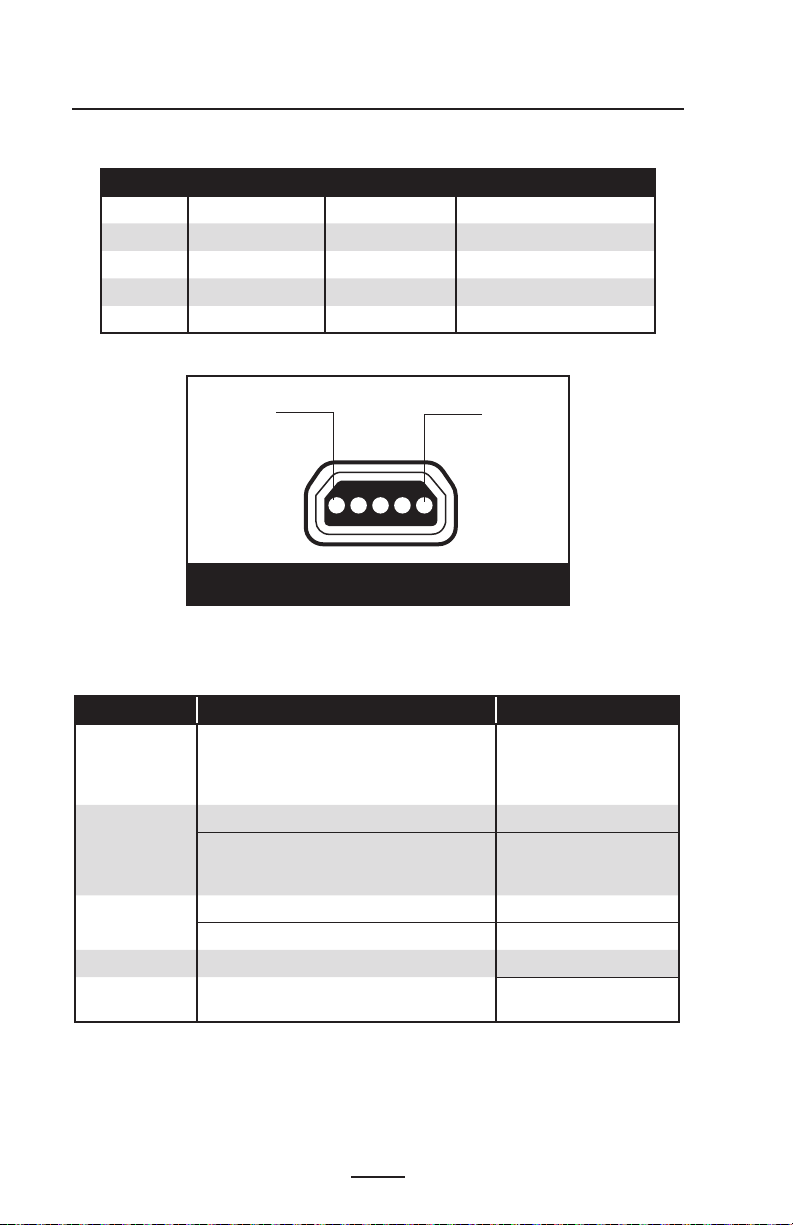
USB
引脚
引脚编号 信号名称 类型 说明
1 VBUS - USB 总线电源
2 USB -
3
4 USB_ID - 标识 A/B 接头
5 Return
USB +
双向
双向
I/O 信号
I/O 信号
接地
5
图 29:USB 通讯 端口
物 理 、环 境 和 电 气 规 格
参数
包含电池的重
量 ,但 不 包 括
纸张和无线选
购件。
工作温 度:-4° 到 122° F(-20° 到 50 ° C)
温度
相对湿度
电池
入侵保护 (IP)
级别
存储温 度:-13° 到 149° F(-25° 到 65 ° C)
充电温度:32° 到 104° F(0° 到 40° C)
工作湿 度:10% 到 8 0%(无冷凝)
存储湿 度:10% 到 90%(无冷 凝)
锂离子,7. 4 VD C( 额 定 值 ) ;最 小 2.45 AHr
1
QLn320 QLn220
1.60 lbs. (0.75 kg.) 1.35 lbs. (0.61 kg.)
相同
范围
IP43(没有可选 的护 套)
IP54(有护套)
10% 到 90 %(无冷凝)
TBD(没有 可选 的护 套)
相同
相同
相同
IP54(有护套)
60
QLn 系列用户指南

图 30:QLn320 整体尺寸
3.15 in.
(76.9 mm)
4.65 in.
(117.9 mm)
深度
6.85 in.
(173.7 mm)
宽度 高度
61
QLn 系列用户指南

图 31:QLn220 整体尺寸
2.85 in.
(72.4 mm)
深度
6.73 in.
(170.9 mm)
3.5 in.
(91.4 mm)
宽度
高度
62
QLn 系列用户指南

QLn 系列附件
说明
可 调 节 肩 带 :附 件 包 p/n P1031365-026
手 提 带 :附 件 包 p/n P1031365-027
保 护 软 包 :附 件 包 p/n P1031365-029 (QLn320);包 括 肩 带 ;TBD (QLn220)
附 加 电 池 组 :附 件 包 p/n P1031365-025
以太网机座:p/n P1031365-033(美国电源线,其它电源线请参阅“销售”)
四座以太网机 座:TBD (美国电源线,其它电源线请参阅“销售”)
SC2 单座智能充电器:TBD(美国电源线,其它电源线请参阅“销售”)
交流电源 适配器:p/n P1031365-024 (美国电源线,其它电源线请参阅“销售”)
UCLI72-4 型四座电池充电器
(
100-240 交 流 输 入 ):p/n AC18177-5 (美国电源线,其它电源线请参阅“销售”)
如需有关数据
如需更多附件包的详细信息及订单编号,请联系厂家或授权
销商。
I/O
电 缆 的 信 息 ,请 参 阅 附 录
A
Zebra
分
63
QLn 系列用户指南

附录 A
接口电缆
RS232 电缆
部件号 P1031365-053;DB-9 到 14 引脚串行
部件号 P1031365- 052:8 引脚 DIN 到 14 引 脚 串 行 电 缆( QL 适配器电缆)
64
QLn 系列用户指南

USB 电缆
- GND
- D+
- D-
- VBUS
- VBUS
- D-
- D+
- NC
- GND
部件号 AT17 010 -1;USB A 到 USB Mini B 电缆
部件号 P1031365-055;4 位 USB Mini 到 4 引脚 USB(带应 变消 除)
更多接口电缆
如需有关大部分主要制造商数据终端的接口电缆的详细信息,请联系
厂家或
Zebra
销售代表。
如需用于所有系列的
以下
Zebra
网站:
Zebra
便携式打印机的接口电缆的列表,也可访问
www.zebra.com/accessories
65
QLn 系列用户指南

附录 B
纸张耗材
要确保为您的应用提供最长的打印机寿命以及稳定的打印质量和性
能 ,建 议 仅 使 用 Zebra 出品的纸张。这样做的好处包括:
• 纸张产品提供稳定的质量和可靠性。
• 各种常备格式和标准格式。
• 专门的自定义格式设计服务。
• 极 大 的 生 产 能 力 ,可 满 足 包 括 全 球 主 要 零 售 连 锁 店 在 内 的 许 多 大
型和小型纸张用户的需求。
• 纸张产品满足或超过行业标准。
如需详细信息,请转到 Zebra 网站 (www.zebra.com) 并选 择“产
品”选项卡,或者参阅打印机随附的 CD。
附录 C
维护耗材
除使用 Zebra 提供的优质纸张以外,建议按照维护部分中的介绍清
洁 打 印 机 。以 下 物 品 可 用 于 这 一 目 的 :
• 清 洁 笔( 10 组 ),再 订 购 编 号 AN112 09-1
66
QLn 系列用户指南

附录 D
产品支持
致电咨询有关打印机的特定问题时,请备妥以下信息:
• 型号/类 型( 如 QLn320)
• 设备序列号(请参阅另一页上的图)
• 产品配置代码 (PCC)(请参阅 下页中的图)
美洲地区请 联系
地区总部 技术支持 客服部门
Zebra Technologies Corporation
475 Half Day Road, Suite 500
Lincolnshire, Illinois 60069 U.S.A
电话:+1 847 634 6700
免费电话:+1 866 230 9494
传真:+1 847 913 8766
欧洲、非洲、中东以及南亚地区请联系
电话:+1 877 275
9327
传真:+1 847 913
2578
硬件:
ts1@zebra.com
软件:
ts3@zebra.com
地区总部 技术支持 内部销售部
Zebra Technologies Europe Limited
Dukes Meadow
Millboard Road
Bourne End
Buckinghamshire SL8 5X F, UK
电话:+44 (0) 1628 556000
传真:+44 (0) 1628 556001
亚太地区请联系
电话:+44 (0) 1628 556039
传真:+44 (0) 1628 556003
电子邮件 :Tseurope@zebra.com
地区总部 技术支持 客户服务
Zebra Technologies Asia Pacific
Pte. Ltd.
120 Robinson Road
#06-01 Parakou Building
Singapore 068913
电话:+65 6858 0722
传真:+65 6885 0838
电话:+65 6858 0722
传真:+65 6885 0838
电 子 邮 件 :( 中 国 )
tschina@zebra.com
所有其它地区:
tsasiapacific@zebra.com
有关打印机、零件、纸张以及色
带 的 问 题 ,请 致 电 当 地 经 销 商 或
是与我们联系。
电话:+1 877 275 9327
电子邮件 :clientcare@zebra.com
有 关 打 印 机 、零 件 、纸
张以及色带的问题,请
致电当地经销商或是与
我们联 系。
电话:+44 (0) 1628
556032
传真:+44 (0) 1628
556001
电子邮件 :
cseurope@zebra.com
有关打印机、零件、纸张以及
色 带 的 问 题 ,请 致 电 当 地 经 销
商或是与我们联系。
电话:+65 6858 0722
传真:+65 6885 0836
电 子 邮 件 :( 中 国 )
order-csr@zebra.com
所有其它地区:
csasiapacific@zebra.com
67
QLn 系列用户指南
续

XXXXSYYWWNNNNN
PLACE BAR CODE HERE
S/N:
PLACE BAR CODE HERE
XXX-XXXXXXXX-XXPCC:
QLn320
7,4V 15A
中
Made In China
This product is covered by one or more Zebra US patents.
附录 D (续)
QLn 系列打印机的序列号和 PCC 编号的位置
序列号条形码
PCC
条形码
QLn320(底视图)
68
QLn 系列用户指南

附录 E
电池处置
替代 办法。
在打印机附带的锂离子电池上有经过 E P A 认证的 R B R C®
电 池 回 收 利 用 章 ,它 表 示 Zebra Technologies Corporation 自愿参与
了一项关于电池的行业计划,根据这项计划,在美国或
加拿大境内将对此类废弃电池进行回收利用。将废旧
锂离子电池丢进垃圾筒或市政下水道在您所处地区可
能是 违法行为,RBRC 计 划为处 置 这些电池提供了简 便的
要点 •
电池电量耗尽之后,在处置之前使用胶带将端子绝缘
如需有关您所在地区锂离子电池回收利用及处置禁令/限制的信息,
请致电 1-800-8-BATTERY。Zebra Technologies Corporation 致
力于保护环境和节约自然资源,参与这项计划是此项努力的一个部分。
北美以外的地区请遵守当地的电池回收利用规章。
产品处置
本打印机的绝大多数组件都可回收利用。
请勿将任何打印机组件丢弃到未经分类的市政
垃圾站。请遵照当地法规处置电池,并按照当地标
准回收利用其它打印机组件。
如需详细信息,请访问我们的网站:
http://www.zebra.com/environment
69
QLn 系列用户指南

附录 F
使用 zebra.com
以下示例使用 Zebra 网站上的搜索功能来查找特定的文档。
示例 1:查找“便携式打印机无线配置指南”。
转到 ww w.zebra.com/manuals。
选择手册类 型 "Networking"( 网 络 ) 手 册 ,然 后 单 击 "Submit"( 提 交 )。
在 结 果 屏 幕 中 ,选 择 W ireless Mobile( 无 线 便 携 式 ) 作 为 网 络 类 型 。 然 后 选 择 所 需 的 语 言 。( 最
佳选择是 "All "( 全 部 )或 "English"( 英 文 ))
选择
手册
类型
单击
"SUBMIT"
(提交)
在 结 果 屏 幕 中 ,选 择 "Zebra Mobile Printers - Wireless Conguration Guide"(Zebra
便携式打印机 - 无线配置指南),然后单击 "Download"(下载)开始下载过程。
70
QLn 系列用户指南
选择网络类
型( 本 例 中
为 Wireless
Mobile(无 线
便 携 式 ))
选择语言
单击 "SUBMIT "
(提交)

示例 2:查 找 Net Bridge 下载 页面:
转到 www.zebra.com/software 并访问以下屏幕。
选择 “ZebraNet
Bridge Enterprise
在 结 果 窗 口 中 ,选 择 "Download Current Release"(下载当前版 本)
71
QLn 系列用户指南

附录 G
警告消息
以下警告消息将显示以用于通知用户 QLn 系列打印机可能出现的各种
故障情况。
第 一 行( 状 态 ) 第 二 行( 操 作) 备注
MEDIA OUT(无 纸张)
MEDIA COVER OPEN(纸 卷盖打 开)
MAINTENANCE NEEDED(需要 维 护)
PAPER JAM(夹 纸) REMOVE MEDIA(取出纸张)
BATTERY DIMINISHED(电池 容量 减 少)
WARNIN G - BATTERY IS PAST USEFUL LIFE(警告 - 电
REPL ACE BATTERY(更换电池) SHUT TING DOWN
BATTERY FAILED(关闭电池失 败) REPLACE BATTERY(更换电池)
BATTERY LOW(电 池电 量低) CHARGE BATTERY(给电池充电)
CHARGING TEMP FAULT(充电温
度故障)
CHARGING TEMP FAULT(充电温
度故障)
CHARGING FAULT(充电故障) R EPLACE B ATTERY(更换电池)
DOWNLOADING FIRMWARE(正在下载固件)
FIRMWARE(固 件) WRITING TO FL ASH(正在写入
LOOKING FOR UPDATES(正在查
找更 新)
RETR IEVING FIRMWARE(正在检
索固 件)
RETR IEVING NEW FILES(正在检
索新文件)
SENDI NG FEEDBACK(正在发 送
反馈)
LOSS OF SIGNAL(丢 失信号) MOVE IN R ANGE OF A P
SIGNAL RESTOR ED(信 号已恢 复)
LOAD MEDIA(装 入纸张)
CLOSE MEDIA COVER(关 闭纸 卷盖)
CLEA N PRINTHEAD(清洁打印 头)
CONSIDER REPLACING(考虑更换)
池已过有效期限)
必须处于 0- 40o C 之间
必须处于 0- 40o C 之间
闪存)
PLEASE WAIT. . .(请稍候...)
DO NOT POWER OFF!(请勿关机)
PLEASE WAIT. . .(请稍候...)
PLEASE WAIT. . .(请稍候...)
(移至 AP 范围之内)
无
电池温度过高
电池温度过低
搜索更新时
检索
应用程序时
下载文件时
发送反馈 时
仅限 802.11
型号
仅限 802.11
型号
备注
•
突出显示的行表示“镜像警告消息”。镜像功能仅在采用
802.11
射频、以太网或两者都采用的设备上提供。
72
QLn 系列用户指南

索引
B
编程语言
CPCL 7
标签 55
剥离模式 26
C
CPCL编程 39
操作员控制 27
常规操作指南 43
充电器安全指南 13
充电时间 16
D
打印 55
打印方法
打印机
打印配置标签 34,50
带夹 40
电池安全 13
电池安全指南 17
电池安装 12
电池充电 16
电池充电器
电池处置 69
电池组
电缆
端口 59
F
附件
G
故障排除
故障排除测试 50
故障排除主题 48
规格
J
肩带 41
键盘 27
键盘控制面板指示灯 46
接头 信号 60
警告 32,72
警告消息 72
L
蓝牙设备地址(BDA) 38
蓝牙网络概述 38
列表 63
N
内存/通讯 55
Q
QLn220尺寸 62
QLn320尺寸 61
QLn系列 25
QLn系列 44
QLn系列配置标签 52
前面板指示灯 16
清洁
R
RS232电缆 64
热敏方法 9
软件 39
S
实时时钟 55
使用 40
使用电缆 34
USB
手册
手提带 42
撕下模式 25
T
通讯
RS232
通讯诊断 50
通讯诊断模 式 50
U
UCLI72-4四座充电器 16
USB电缆 65
W
WLAN概述 39
文档惯例 6
无线电选购件
无线通讯
Bluetooth™radio 38
物理 60
Y
延长电池寿命的技巧 43
液晶屏控制面板 27
液晶屏控制面板指示灯 46
应变消除 35
运输损坏 7
Z
纸张耗材 66
智能电池功能 8
主菜单屏幕 32
装入纸张 24
字体/条形码 56
字体和条形码规格
CPCL 57
ZPL 58
73
QLn 系列用户指南
请参见
无线通讯

D275,286
D347,021
D389,178
D430,199
D433,702
D549,768
3,964,673
4,019,676
4,044,946
4,360,798
4,369,361
4,387,297
4,460,120
4,496,831
4,593,186
4,607,156
4,673,805
4,736,095
4,758,717
4,816,660
4,845,350
4,896,026
4,897,532
4,923,281
4,933,538
4,992,717
5,015,833
5,017,765
5,021,641
5,029,183
5,047,617
5,103,461
5,113,445
5,140,144
5,132,709
5,142,550
5,149,950
5,157,687
5,168,148
5,168,149
5,180,904
5,229,591
5,230,088
5,235,167
5,243,655
5,247,162
5,250,791
5,250,792
5,262,627
5,267,800
5,280,163
5,280,164
5,280,498
5,304,786
5,304,788
5,321,246
5,335,170
5,364,133
5,367,151
5,372,439
5,373,148
5,378,882
5,396,053
5,396,055
5,399,846
5,408,081
5,410,139
5,410,140
5,412,198
5,415,482
5,418,812
5,420,411
5,436,440
5,444,231
5,449,891
5,449,893
5,468,949
5,479,000
5,479,002
5,479,441
5,486,057
5,503,483
5,504,322
5,519,381
5,528,621
5,532,469
5,543,610
5,545,889
5,552,592
5,570,123
5,578,810
5,589,680
5,612,531
5,642,666
5,657,066
5,680,459
5,726,630
5,768,991
5,790,162
5,791,796
5,806,993
5,813,343
5,816,718
5,820,279
5,848,848
5,860,753
5,872,585
5,874,980
5,909,233
5,976,720
5,978,004
5,995,128
5,997,193
6,004,053
6,010,257
6,020,906
6,034,708
6,036,383
6,057,870
6,068,415
6,068,415
6,095,704
6,109,801
6,123,471
6,147,767
6,151,037
6,201,255 B1
6,231,253 B1
6,261,009
6,261,013
6,267,521
6,270,072 B1
6,285,845 B1
6,292,595
6,296,032
6,364,550
6,379,058 B1
6,409,401 B1
6,411,397 B1
6,428,227 B2
6,480,143
6,530,705
6,540,122
6,540,142
6,607,316
6,609,844
6,655,593
6,784,787
6,874,958
6,899,477
6,908,034
7,126,716
7,137,000
7,172,122
7,190,270
ᴀѻકϢ݊Փ⫼ܼ⧗㣗ೈݙফҹϟϔϾϾ㕢ϧ߽ঞ݊Ⳍᑨ
䰙ϧ߽ⱘֱᡸ
专利号
QLn 系列用户指南
74

75
QLn 系列用户指南
